- Tøm papirkurv
- Slet Mail App
- Ryd cache på Mac
- Få mere lagerplads på Mac
- Få Chrome til at bruge mindre RAM
- Hvor er Diskværktøj på Mac
- Tjek historik på Mac
- Control + Alt + Delete på Mac
- Tjek Hukommelse på Mac
- Tjek historik på Mac
- Slet en app på Mac
- Ryd Cache Chrome på Mac
- Tjek lager på Mac
- Ryd browsercache på Mac
- Slet favorit på Mac
- Tjek RAM på Mac
- Slet browserhistorik på Mac
Nyttig vejledning til, hvordan du rydder DNS-cache på Mac effektivt
 Opdateret af Lisa Ou / 07. september 2023 09:15
Opdateret af Lisa Ou / 07. september 2023 09:15God dag! Jeg har besøgt et websted på min Mac de sidste par dage, men da jeg tidligere kom ind på webstedet i browseren, vises siden ikke længere. På grund af dette browsede jeg online for at finde ud af, hvordan jeg løser problemet, og det viser sig, at jeg skal rydde DNS-cachen. Men før det skal jeg forstå situationen bedre og lære at rydde Mac DNS-cache. Hjælp venligst.
Har du problemer med at finde et websted eller andet på din macOS? Hvis det er tilfældet, skal du være blevet rådet til at rense DNS-cachen på din Mac. Det er dog ikke alle, der ved, hvad DNS betyder og dets funktion på en computer. Er du en af dem, kan du nu være rolig, da du netop har sat din fod i den rigtige artikel. Grundlæggende oplysninger om DNS vil være nedenfor for at hjælpe dig med at forstå behovet for at rydde dens cache. Derefter følger flere metoder med problemfri instruktioner til at rydde DNS-cacher, så du skal kun vælge, hvilken der skal udføres på din Mac. Når det er sagt, begynd at erhverve viden i dette indlæg for at løse dine problemer ved at slette dine macOS DNS-cacher.
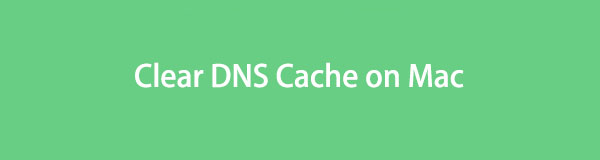

Guide liste
Del 1. Hvad er DNS Cache på Mac
DNS er en forkortelse for Domain Name System. Det er et navngivningssystem på internettet, tjenester og computere, som oversætter domænenavne til IP-adresser. Som du måske ved, har hver enhed på internettet en unik IP-adresse, og de er vejen til at få adgang til websteder. Det ville dog være svært at huske alle disse IP-adresser, så du indtaster kun deres webstedsnavne. Når du har indtastet et webstedsnavn, omdanner DNS det til en IP-adresse, så du lettere kan få adgang til webstedet.
I mellemtiden må du undre dig over, hvad der sker, når din Mac rydder DNS-cache. Efterhånden som du slår flere websteder op på din computer, akkumulerer du flere DNS-caches. Derfor er DNS-caches midlertidig lagring, der indeholder oplysninger om dine tidligere søgninger på en Mac eller webbrowser. Men når en cache bliver korrupt eller forældet, vil du sandsynligvis opleve et problem, mens du browser. For eksempel vil du ikke være i stand til at få adgang til et websted, hvis det ændrer sin IP-adresse, da den, der er gemt på din computer, er gammel. Derfor kan du prøve at rense dine DNS-cacher, når dette sker.

Med FoneLab Mac Sweep rydder du system-, e-mail-, foto-, iTunes-junk-filer for at frigøre plads på Mac.
- Administrer lignende billeder og duplikatfiler.
- Vis dig den detaljerede status for Mac med lethed.
- Tøm skraldespanden for at få mere lagerplads.
Del 2. Ryd DNS-cache på Mac
Rydning af DNS-cache på din Mac sletter alle tidligere DNS-oplysninger. Derfor fjerner det også de gamle, beskadigede eller beskadigede. Så når de er ryddet, vil din macOS indsamle opdaterede DNS-oplysninger. De caches, der forårsagede problemer, forsvinder, så du kan besøge forskellige websteder mere effektivt. Og vælg venligst følgende demonstration afhænger af dine macOS-versioner.
Mulighed 1. Tøm DNS-cache på macOS Monterey (version 12.6)
At stole på Terminal-appen er den primære løsning til at rydde DNS-caches på din Mac. Terminalen er en macOS-kommandolinjegrænseflade, der lader dig indtaste en kommando for at udføre en bestemt handling på computeren. Hver proces har en udpeget kommando, så du skal kun bruge den til at rydde DNS-caches på Terminal-grænsefladen til din situation.
Handl i henhold til de smertefrie trin nedenunder for at rydde DNS-cache på Mac ved at skylle dem på Terminal-appen:
Trin 1Lås din Mac op og få adgang til Applikationer folder. Når apps vises, skal du åbne Hjælpeprogrammer og derefter klikke terminal for at starte appen. Indtast bagefter sudo dscacheutil -flushcache; sudo killall -HUP mDNSReply på dens grænseflade.
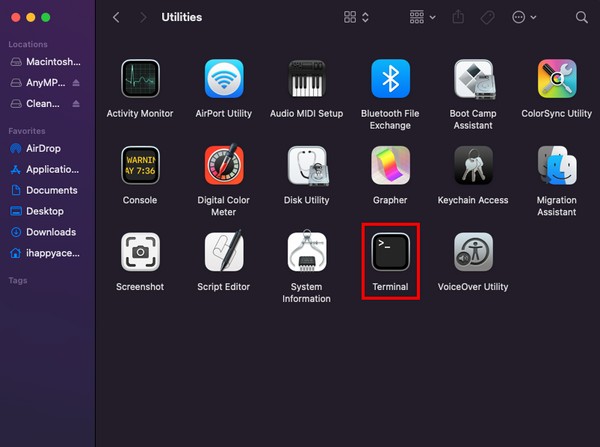
Trin 2Forvent, at appen beder dig om at indtaste din Mac-adgangskode. Skriv det, og tryk derefter på Enter på tastaturet. en "mDNSResponder: genstartet.”-meddelelse vises på skærmen, hvilket indikerer, at dine DNS-caches er blevet tømt.
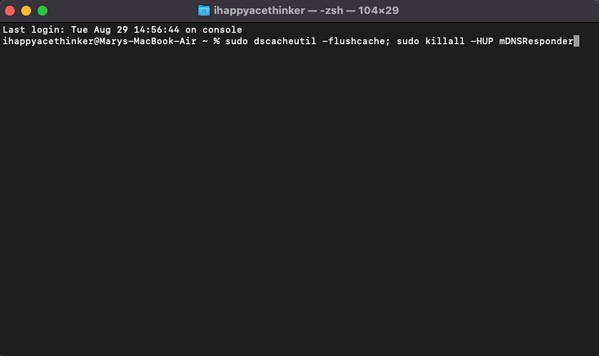
Mulighed 2. Flush DNS på macOS Mojave (version 10.14)
Ligesom den forrige mulighed bruger denne metode også Terminal-appen. De har næsten alle de samme trin og instruktioner, hvilket gør det meget nemmere og hurtigere. Den eneste primære forskel er kommandoen, da du udfører processen på en macOS Mojave denne gang.
Følg de upræcise instruktioner nedenfor for at bestemme, hvordan du rydder DNS-cache på macOS Mojave på Terminal:
Trin 1Åbne terminal app gennem Applikationer > Hjælpeprogrammer mapper. Når app-grænsefladen starter, skal du indtaste sudo killall -HUP mDNSResponder på skærmen.
Trin 2Indtast adgangskoden og klik Indtast/Returnering når appen beder dig om at indtaste din Mac-adgangskode. Derefter vises en meddelelse om, at du har ryddet DNS-cachen.
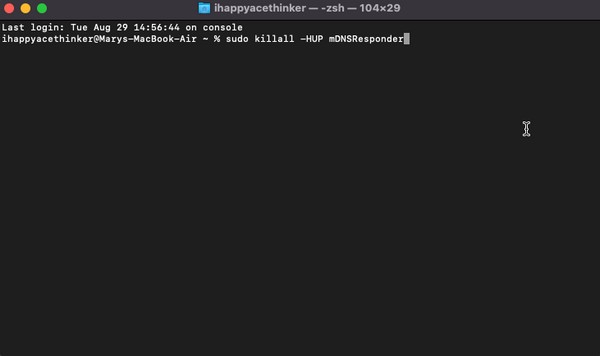
Del 3. Sådan rydder du cache på Mac med FoneLab Mac Sweep
Når du har ryddet DNS-cache, kan du prøve at installere FoneLab Mac Sweep for at rydde andre caches. Hvis du gerne vil rense din Mac yderligere, vil dette værktøj hjælpe meget med at udslette unødvendige filer, caches, historik og andet skrammel på computeren. Udover browserdata inkluderer dens muligheder clearingsystem og applikationscaches, så dens rækkevidde inden for rengøring er meget bredere og hurtigere, end når du rydder hvert skrammel individuelt. Nyd også værktøjets bonusfunktioner, inklusive statusdisplayet, der giver dig mulighed for se din Mac CPU, Hukommelse og Diskforhold.

Med FoneLab Mac Sweep rydder du system-, e-mail-, foto-, iTunes-junk-filer for at frigøre plads på Mac.
- Administrer lignende billeder og duplikatfiler.
- Vis dig den detaljerede status for Mac med lethed.
- Tøm skraldespanden for at få mere lagerplads.
Grib de stressfri retningslinjer nedenunder som et mønster for rydde caches på din Mac med FoneLab Mac Sweep:
Trin 1Kig forbi FoneLab Mac Sweep-siden i din browser, og gem derefter dens installationsfil ved hjælp af Gratis download knap. Det er placeret under værktøjsbeskrivelserne, så du kan læse dem, mens download er i gang. Andre detaljer om programmet er også tilgængelige, når du ruller ned. Når du er færdig, skal du flytte værktøjet til Applikationer mappe og kør den.
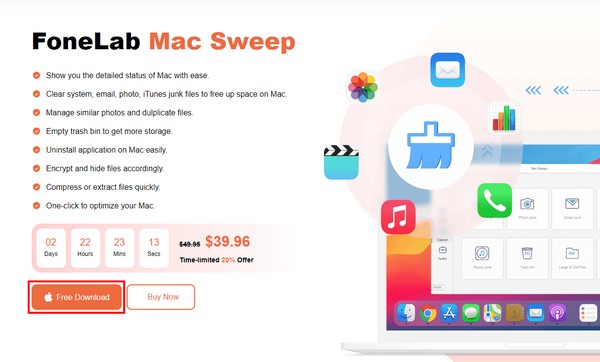
Trin 2Værktøjets grænseflade giver dig mulighed for at vælge mellem funktionerne Status, Cleaner og ToolKit. Vælg Cleaner, og Mac-junk-typerne, såsom System Junk, iPhoto Junk osv., vises. Vælg System uønsket boks, der indeholder system- og app-caches på din Mac. Tryk derefter på Scan fanen og derefter Vis, når scanningsprocessen er færdig.
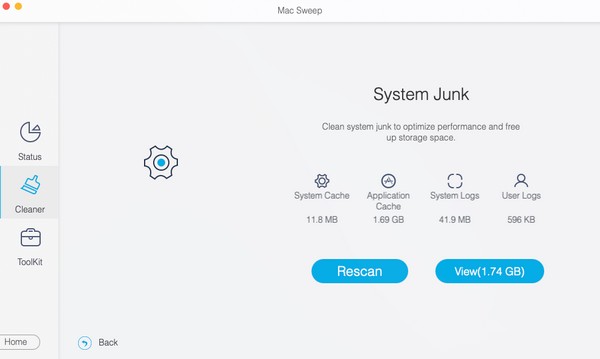
Trin 3Dine Mac-skrammelkategorier vil være på den følgende grænseflades venstre del. Tjek System- og applikationscaches til sletning af hele klassifikationen eller kun de specifikke cache-filer i højre side. Når du har valgt, skal du trykke på Rens knappen nederst til venstre på grænsefladen for at fjerne de valgte caches fra din Mac-computer permanent.
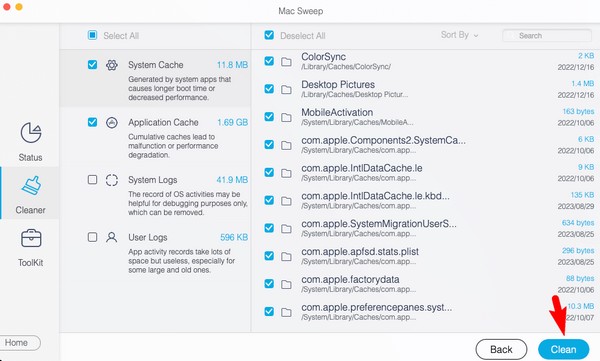

Med FoneLab Mac Sweep rydder du system-, e-mail-, foto-, iTunes-junk-filer for at frigøre plads på Mac.
- Administrer lignende billeder og duplikatfiler.
- Vis dig den detaljerede status for Mac med lethed.
- Tøm skraldespanden for at få mere lagerplads.
Del 4. Ofte stillede spørgsmål om, hvordan man rydder DNS-cache på Mac
1. Hvordan tjekker jeg DNS-caches på min Mac?
Tjek DNS-cachen på din Mac ved at køre Console-appen. Du finder det ved at indtaste Finder > Applikationer > Hjælpeprogrammer. Alternativt kan du indtaste appnavnet i spotlight-søgningen øverst til højre på dit skrivebord. Når du har fået adgang, skal du klikke på din Mac i venstre rude og derefter indtaste "any:mdnsresponder” i søgefeltet. Åbn derefter terminal og indtast "sudo killall -INFO mDNSResponder” kommando. Derefter vises din DNS-cacheliste, når du vender tilbage til Konsol ca.
2. Er det fint at rense min Mac DNS-cache?
Ja det er. DNS-caches lader din Mac indlæse de websteder, du besøger hurtigere, men at rydde dem nogle gange er også fordelagtigt. Fjernelse af DNS-cache sikrer, at dine cacheoplysninger er opdaterede, så det er fint at rense eller fjerne dem fra din Mac.
Stol på oplysningerne og de foreslåede metoder ovenfor, og det er garanteret, at du effektivt vil rense DNS-cachen på din Mac. Desuden kan du også forvente FoneLab Mac Sweep for at rense det bedre.

Med FoneLab Mac Sweep rydder du system-, e-mail-, foto-, iTunes-junk-filer for at frigøre plads på Mac.
- Administrer lignende billeder og duplikatfiler.
- Vis dig den detaljerede status for Mac med lethed.
- Tøm skraldespanden for at få mere lagerplads.
